文章目录[隐藏]
文章目录[隐藏]
汉王pdf ocr8.1简体中文版是来自北京汉王科技开发的一款优秀的专业orc文字识别软件,拥有所见即所得的版面还原功能,汉王PDF OCR可精准快速批量识别简体、简繁混合和英文三种语言,既可以将PDF文件转换为可编辑的文档,也可以将PDF文件直接转换为TXT文本,除此之外汉王ocr文字识别软件还支持处理灰度、彩色、黑白三种色彩的BMP、TIF、JPG、PDF多种格式的图像文件和表格识别,繁星软件园测试还发现汉王ocr电脑版支持输出包括TXT、RTF、HTM和XLS在内的多种文件格式。(百度云盘分享密码:7a8k)

汉王pdf ocr怎么用?繁星软件园提供的汉王pdfocr免费版本使用非常简单,大家只需要首先链接好扫描仪设备,然后运行汉王ocr文字识别软件,点击打开图像或者PDF文件:

2:我们将文件添加到汉王PDF OCR软件中后,接下来点击界面上方的识别选项,然后在下拉的菜单栏中点击开始识别(快捷键F8),接着汉王PDF OCR软件就可以自动识别添加进来的图片文件上面的文字,如下图所示,识别完成后大家可以对识别错误的文字进行修改。

3:我们修改完成后就可以在汉王PDF OCR软件界面的上方点击输出选项,然后在下拉的选项中选择到指定的格式文件,然后选择合适的保存位置后点击保存就可以了。

4:我们保存完成后,就可以在自己设置的保存位置找到识别完成的文件了,大家可以打开识别完成后的文件将其复制粘贴到Word文档中进行编辑,好了亲们,上面就是繁星软件园整理的汉王pdf ocr8.1简体中文版的简易使用方法,有需要的小伙伴尽快来参考下吧,汉王PDF OCR电脑版使用技巧:
1、首先我们打开在电脑上安装好的汉王PDF OCR软件,然后就可以进入到软件的主界面,如下图所示,我们可以先点击文件选项,然后会出现下拉框,我们选择点击“打开图像”选项,用户可以可以直接使用打开头像的快捷键,快捷键Ctrl+O。
2、接下来我们就会进入到打开头像文件界面,如下图所示,我们需要找到你在电脑上的PDF文件,找到后我们点击PDF文件选中它,接下来点解界面下方的“PDF转换为TXT文件”选项,然后进入下一步。这里需要繁星软件园温馨提示的是不要点击界面中的“打开”选项。

3、然后我们就进入到PDF转换为TXT界面,如下图所示,我们在界面上选择转换的页面,你可以选择转换的范围,从第几页开始到第几页结束,选择完成后我们在界面的下方还需要选择保存目录,点击浏览选择合适的位置后再点击确定。

4、等待转换完成后,我们就可以在设置的保存位置找到转换完成后的TXT文件了。转换的时间是根据用户转换的数量来决定的,数量少转换快,反之则转换速度就相对较慢。
汉王pdf ocr8.1简体中文版快捷键:
扫描文件: 按下“Ctrl+N”调出扫描程序,扫描图像文件。
打开文件: 按下“Ctrl+O”打开图像文件,追加图像文件。
保存图像: 按下“Ctrl+S”键保存图像。
文件识别: 按下“F8”键开始识别文件。
图像反白: 按下“Ctrl+I”将图像反白。
自动倾斜校正: 按下“Ctrl+D”进行自动倾斜校正。
手动倾斜校正: 按下“Ctrl+M”进行手动倾斜校正。
版面分析: 按下“F5”键,对选中的文件进行版面分析。
取消版面分析: 按下“Ctrl+Del”键,取消当前页的版面分析。
下载地址
链接: https://www.lanzoux.com/iQbsVh95x1a 提取码: 7a8k

 字节律动
字节律动